Description du matériel Contenu de l’emballage Après avoir défait l’emballage du routeur SMC7904WBRA, vérifiez le contenu du coffret dans lequel vous devez trouver les éléments ci-dessous. Face avant • Un routeur Barricade™ ADSL2 sans fil haut débit g. • Un cordon d’alimentation. Câbles Ethernet Les câbles Ethernet sont généralement des câbles de catégorie 5 non protégés, dotés de connecteurs RJ-45 aux deux extrémités. Les câbles de ce type peuvent être achetés auprès de la plupart des revendeurs de matériel informatique. • Un câble RJ-11 pour la connexion à la ligne téléphonique. • Un câble RJ-45 pour la connexion en option à un périphérique de réseau local. • Un CD-ROM contenant la version complète du Manuel d’utilisation. • Une carte de garantie. • Un splitter ADSL*. Dépannage * Le splitter ADSL (également appelé microfiltre) est fourni pour certains pays seulement (Etats-Unis, Royaume-Uni, France, Pays-Bas). Si votre coffret ne contient pas de splitter, vous devrez l’acheter. Pour plus d’informations, contactez votre Fournisseur d’Accès Internet. Si l’un de ces éléments est absent ou endommagé, contactez immédiatement votre revendeur. Si possible, conservez le carton et les emballages d’origine dans le cas d’un éventuel retour du produit. Configuration requise • • • • • Une ligne ADSL installée par votre Fournisseur d’Accès Internet. Un splitter ADSL (au moins un). Un ordinateur équipé d’un lecteur de CD-ROM et d’un port Ethernet. Windows (98 ou version ultérieure), Mac OS (9.x ou version ultérieure) ou Linux. Un navigateur Web récent : • Microsoft Internet Explorer 5.5 ou version ultérieure. • Mozilla 1.7/Firefox 1.0 ou version ultérieure. 1. Témoin [PWR] (alimentation) Lorsque ce témoin vert est allumé, l’appareil est sous tension. 2. Témoin [DSL] Ce témoin vert clignote lorsqu’une liaison est en cours de configuration sur le port ADSL. Il reste allumé lorsque la liaison a été configurée et qu’elle fonctionne correctement. Installation • Assurez-vous que le cordon d’alimentation est branché à une prise en état de marche et qu’il est bien connecté au routeur. Vérifiez sur la face arrière que le bouton [ON/OFF] (Allumage/Extinction) est bien enfoncé et que le témoin vert [PWR] du routeur est allumé. Utilisez uniquement le cordon d’alimentation fourni avec le routeur. • L’ordinateur câblé doit être connecté au port LAN du routeur par un câble Ethernet. Le témoin lumineux LAN correspondant sur le routeur doit être allumé. 3. Témoin [Online] (En ligne) Ce témoin vert est normalement éteint mais il clignote lorsque des données sont envoyées ou reçues sur le port ADSL. • Le routeur ADSL doit être connecté à votre prise murale téléphonique. Le témoin [DSL] doit s’allumer lorsqu’une connexion est établie avec votre FAI. Le témoin [Online] clignote lorsque des données sont transmises via le port ADSL. 4. Témoin [WLAN] (Réseau local sans fil) Lorsque ce témoin vert est allumé, le réseau sans fil est activé. Ce témoin clignote lorsque des données sont envoyées ou reçues sur la connexion sans fil. • Allumez vos appareils dans l’ordre suivant : le routeur ADSL puis votre ordinateur. Laissez s’écouler environ 30 secondes entre la mise sous tension de chaque appareil. 5. Témoins du réseau local [LAN1], [LAN2], [LAN3] et [LAN4] Ces témoins verts sont allumés lorsqu’une connexion Ethernet est en cours sur le port LAN correspondant situé en face arrière (voir repère 10 du schéma ci-dessous). Ils clignotent pour indiquer que des données sont envoyées ou reçues sur la connexion. Face arrière • Configurez l’ordinateur de sorte qu’il obtienne une adresse IP automatiquement à partir du serveur DHCP du routeur. Pour plus d’informations sur cette configuration, consultez le Manuel d’utilisation disponible sur le CD-ROM. • Vérifiez si le proxy Web est désactivé sur votre ordinateur. Cliquez sur [Control Panel] (Panneau de configuration) et sélectionnez [Internet Options] (Options Internet). Sélectionnez l’onglet [Connections] (Connexions) et cliquez sur [LAN Settings] (Paramètres LAN). Assurez-vous que l’option [Use Proxy Server] (Utiliser le serveur proxy) n’est pas sélectionnée. • Vérifiez si vous pouvez accéder à l’interface Web du routeur. Ouvrez votre navigateur Web et saisissez l’adresse http://192.168.2.1 pour accéder à l’adresse IP par défaut du routeur. Connexion WAN • Vérifiez si vous avez sélectionné l’option de connexion WAN appropriée et assurez-vous que les données d’accès à Internet sont correctes. Si vous ne disposez pas de ces données d’accès, vous pouvez les obtenir auprès de votre FAI. • Si des applications PPPoE clientes ont été installées sur votre ordinateur pour le connecter directement au modem DSL, vous devez les désactiver. 6. Port [ADSL] Utilisez le câble fourni pour relier le port ADSL à votre prise téléphonique. Le témoin [DSL] situé en face avant s’allume une fois la connexion établie (repère 2 du schéma ci-dessus) et le témoin [Online] (repère 3) s’allume une fois les données prêtes à être envoyées et reçues. 7. [Power] (Alimentation) Connectez à cette prise le cordon d’alimentation 12 V fourni. FOR TECHNICAL SUPPORT, CALL: From U.S.A. and Canada: (24 hours a day, 7 days a week) (800) SMC-4-YOU - Phn: (949) 679-8000 Fax: (949) 679-1481 World Wide Web: http://www.smc.com If you are looking for further contact information, please visit www.smc.com. From Europe: Contact details can be found on www.smc.com. 38 Tesla Irvine, CA 92618 Phone: (949) 679-8000 INTERNET Model Number: SMC7904WBRA E-mail addresses: [email protected] [email protected] Driver updates: Please go to the SUPPORT section on www.smc.com and enter the DOWNLOADS pages. 8. [Reset] (Réinitialisation) Vous pouvez redémarrer l’appareil en appuyant sur le bouton [Reset] et en le relâchant immédiatement. Si, pour une raison quelconque, vous devez restaurer les paramètres par défaut de l’appareil et que vous ne pouvez plus accéder à l’interface utilisateur (par exemple, si vous avez modifié ou oublié le mot de passe), appuyez sur le bouton [Reset] pendant 10 secondes. Notez que les modifications apportées à la configuration ne seront pas conservées si vous rétablissez les paramètres par défaut du routeur. Vous pouvez utiliser un trombone pour appuyer sur ce bouton. 9. Bouton ON/OFF (Allumage/Extinction) Une fois le cordon d’alimentation connecté (voir repère 7 du schéma ci-dessus) le routeur s’allume si vous appuyez sur ce bouton. 10. Ports LAN [1], [2], [3] et [4] Il existe quatre ports LAN Ethernet pour la connexion aux ordinateurs, aux imprimantes réseau ou à des périphériques similaires. Un témoin LAN sur la face avant est associé à un port sur la face arrière. Le port 1 est associé au témoin [LAN1] et le port 2 au témoin [LAN2], etc. Si un périphérique n’est pas connecté par un câble Ethernet approprié, le témoin associé ne s’allume pas. Sans fil • Vérifiez si le SSID de l’ordinateur sans fil est identique à celui du routeur. • Vérifiez si le cryptage sans fil de l’ordinateur sans fil est identique à celui du routeur. Pour résoudre un éventuel problème, désactivez le cryptage à la fois sur le routeur et l’ordinateur sans fil, jusqu’à ce que vous puissiez établir une connexion. Après la modification du cryptage, certains ordinateurs doivent être redémarrés. • Pour pouvoir fonctionner avec un routeur, les ordinateurs sans fil doivent être configurés pour utiliser le mode Infrastructure. • Si votre ordinateur est équipé à la fois d’une connexion câblée et sans fil, assurez-vous que le câble Ethernet filaire est débranché. • Assurez-vous que le témoin lumineux [WLAN] du routeur est allumé, ce qui indique que le réseau sans fil est activé. Pour activer le réseau sans fil, rendez-vous à la page [Router Wireless] (Routeur sans fil) et activez l’option [Wireless Networking] (Réseau sans fil). • Lorsqu’il existe plusieurs réseaux sans fil dans le même rayon d’action, les performances sans fil risquent d’être médiocres si les canaux sans fil sont trop proches les uns des autres. Dans l’idéal, les réseaux sans fil voisins doivent être distants d’au moins 5 canaux. Le canal sans fil est contrôlé par le routeur et configuré sur celui-ci. • Le routeur dispose d’une fonction appelée MAC Filter qui contrôle les ordinateurs sans fil disposant d’un accès au réseau local sans fil. Si cette fonction est activée, assurez-vous que l’adresse MAC de la carte PC sans fil est indiquée dans la page [MAC Filter]. Conformité et Garantie • Les informations relatives à la conformité et à la garantie se trouvent dans le Manuel d’utilisation disponible sur le CD-ROM. TM ADSL2 sans fil haut débit g Routeur BarricadeTM avec modem ADSL intégré (Annexe A) Configuration initiale Merci d’avoir choisi le routeur BarricadeTM sans fil haut débit g de SMC. Avec ce Guide d’installation, vous pourrez installer votre routeur et le rendre opérationnel en quelques minutes. Suivez chaque étape des instructions. Suivez les étapes de cette section après avoir connecté votre matériel comme décrit à la section Installation du matériel. Avant de commencer, assurez-vous de disposer de toutes les informations que votre Fournisseur d’Accès Internet (FAI) vous a fournies pour votre connexion. Guide d’installation rapide Installation du matériel Remarque : À la première mise sous tension ou immédiatement après une restauration des paramètres d’origine [Restore to Factory Defaults], la liaison sans fil est désactivée. La première configuration doit être effectuée en utilisant une connexion câblée. L’emplacement de votre routeur est important car il influe sur les performances de la technologie sans fil. Le routeur doit être installé à un emplacement central par rapport aux ordinateurs sans fil qui vont s’y connecter. Une étagère installée en hauteur est un exemple d’emplacement adéquat car il permet une bonne couverture sans fil entre le routeur et les ordinateurs sans fil. 1. Internet Firewall intégré Afin de respecter la réglementation FCC pour les expositions aux radiations, le routeur doit se trouver à un emplacement situé à une distance minimale de 20 cm de toute personne. Connectez à votre routeur tous les ordinateurs qui devront bénéficier du partage de votre connexion Internet. Lors de la première installation, SMC recommande de configurer le routeur à partir d’un ordinateur Ethernet câblé, comme illustré sur le schéma. SMC7904WBRA 5. La première page de l’assistant [Getting Started] (Mise en place), contient des informations générales. Cliquez sur le bouton [NEXT] (Suivant) après avoir lu le contenu de cette page et mené les actions requises. 6. La page [Wireless Settings] (Paramètres sans fil) permet de modifier le fonctionnement sans fil. Si la terminologie utilisée ne vous est pas familière, ne modifiez pas les valeurs ; elles pourront, si besoin, être modifiées ultérieurement. Pour plus d’informations, voir la section Réseau sans fil. 7. Dans la page suivante, vous pouvez configurer le fuseau horaire. Sélectionnez le fuseau horaire approprié dans la liste déroulante, puis sélectionnez le serveur principal [Primary Server] et le serveur secondaire [Secondary Server] les plus proches de l’emplacement où vous vous situez. Cliquez sur [Next] (Suivant) une fois vos choix effectués. 8. Dans la page suivante, vous pouvez configurer la connexion ADSL. a. Sélectionnez tout d’abord votre pays dans la liste déroulante affichée. Si votre pays n’y apparaît pas, sélectionnez [Other] (Autre). b. Si vous avez pu sélectionner votre pays, vous pouvez sélectionner un fournisseur Internet/réseau [Internet/Network Provider] dans la liste déroulante. Si votre fournisseur n’y apparaît pas, sélectionnez [Other] (Autre). Notez que votre fournisseur de services a peut-être modifié ses paramètres de connexion qui ne sont plus ceux utilisés par le routeur. Si vous n’en êtes pas sûr, contactez votre Fournisseur d’Accès Internet (FAI) et sélectionnez [Other] (Autre) pour saisir les paramètres manuellement. Pour faire en sorte que les signaux ADSL haute fréquence ne créent pas d’interférences avec les appels téléphoniques, chaque téléphone doit être connecté à la ligne téléphonique par l’intermédiaire d’un splitter (également appelé microfiltre ADSL). La connexion ADSL du routeur ne nécessite pas d’être filtrée car les fréquences produites par les téléphones n’interfèrent pas avec la connexion ADSL. Clients SMC1255TX 10/100Mbps Réseau sans fil Pour configurer le réseau sans fil, vous devez sélectionner l’option [Wireless] (Sans fil) dans la section [Advanced Setup] (Configuration avancée). 1. Pour créer un réseau sans fil, le routeur et les ordinateurs sans fil doivent disposer du même SSID et des mêmes paramètres de cryptage. Les paramètres sans fil par défaut du routeur sont les suivants : • SSID par défaut du routeur : [SMC] Le SSID est le nom attribué au réseau local sans fil. Seuls les ordinateurs disposant du même SSID que le routeur peuvent se connecter au réseau local sans fil. • Paramètre de cryptage par défaut du routeur : [Off] (désactivé) Pour configurer votre réseau sans fil, désactivez le cryptage sur le routeur et l’ordinateur sans fil. Le cryptage sans fil peut être configuré ultérieurement, une fois le réseau sans fil configuré. • 9. La dernière page de l’assistant affiche le résumé de toutes les informations entrées. Cliquez sur [FINISH] (Terminer) pour confirmer vos choix et vous connecter à Internet ou cliquez sur [BACK] (Précédent) pour revenir à une page précédente et y apporter des modifications. Clients SMC2835W 54Mbps Clients SMC2635W 11Mbps C’est fait ! Vous êtes maintenant connecté à Internet. Pour enregistrer votre produit via votre navigateur Web, rendez-vous sur le site http://www.smc.com et naviguez à travers les pages de support. Si vous n’êtes pas parvenu à vous connecter à Internet, contactez votre FAI afin qu’il vous communique vos données d’accès. c. Si vous avez sélectionné [Other] (Autre) pour votre pays ou votre fournisseur de services/réseau, vous devez sélectionner manuellement le protocole utilisé par votre fournisseur. Complétez les champs vierges avec les informations fournies par votre fournisseur Internet/réseau. Cliquez sur [NEXT] (Suivant) une fois les informations saisies. Routeur ADSL2 SMC7904WBRA Canal sans fil par défaut du routeur : [Auto] (Automatique) Le routeur sélectionne automatiquement un canal sans fil clair. S’il n’existe aucun autre réseau sans fil dans la zone, le routeur sélectionne par défaut le canal 6. Les ordinateurs sans fil recherchent automatiquement les canaux pour détecter celui utilisé par le routeur. Tout d’abord, allumez votre routeur, puis l’ordinateur que vous allez utiliser pour configurer le routeur. 2. Ouvrez votre navigateur Web et saisissez l’adresse http://192.168.2.1. Si votre ordinateur est correctement configuré, la page d’accès au routeur doit s’afficher. Si elle ne s’affiche pas, vous devez reconfigurer votre ordinateur afin d’obtenir une adresse IP automatiquement. Pour plus d’informations, reportez-vous au Manuel d’utilisation disponible sur le CD-ROM. 3. Saisissez le mot de passe (par défaut [ssmcadmin]) et cliquez sur [Login] (Se connecter). Une fois la connexion établie, la page [Country Selection] (Sélection du pays) s’affiche. Le pays choisi dans cette page sera utilisé pour configurer la fonction sans fil et il est donc important de faire le bon choix dans la liste déroulante. Une fois la sélection effectuée, cliquez sur le bouton [Apply] (Appliquer) pour réafficher la page [Home] (Accueil). Remarque : La page [Country Selection] (Sélection du pays) s’affiche à la première mise sous tension ou immédiatement après la restauration des paramètres par défaut [Restore to Factory Defaults]. 4. La page [Home] (Accueil) affiche les options [Setup Wizard] (Assistant de configuration) et [Advanced Setup] (Configuration avancée). Sélectionnez [Setup Wizard]. S’il s’agit de votre unique réseau sans fil, vous pouvez utiliser les paramètres par défaut du routeur. Configurez maintenant votre ordinateur sans fil afin qu’il possède le même SSID et les mêmes paramètres de cryptage que le routeur. Les ordinateurs sans fil doivent être configurés pour utiliser le mode Infrastructure. 2. Si votre ordinateur est équipé d’une connexion câblée et d’une connexion sans fil, vous devez vous assurer qu’une seule connexion est utilisée à la fois pour la connexion au réseau local. Pour utiliser la connexion sans fil, débranchez le câble Ethernet et redémarrez l’ordinateur. 3. Une fois que vous avez configuré le même SSID et les mêmes paramètres de cryptage sur le routeur et l’ordinateur sans fil, ouvrez un navigateur et connectezvous au site www.smc.com. Si vous parvenez à vous connecter à Internet, cela signifie que vous avez correctement configuré votre réseau local sans fil. 4. SMC vous recommande d’activer le cryptage sans fil pour une plus grande sécurité de votre réseau sans fil. Notez que si vous modifiez les paramètres sans fil (le SSID ou les paramètres de cryptage WEP) de votre routeur à partir d’un ordinateur sans fil, vous risquez de rompre la connexion avec votre routeur. Pour rétablir la connexion sans fil, modifiez les paramètres sans fil de votre ordinateur afin qu’ils soient identiques à ceux du routeur. Information furnished by SMC Networks, Inc. (SMC) is believed to be accurate and reliable. However, no responsibility is assumed by SMC for its use, nor for any infringements of patents or other rights of third parties, which may result from its use. No license is granted by implication or otherwise under any patent or patent rights of SMC. SMC reserves the right to change specifications at any time without notice. SMC Networks, Inc. 38 Tesla Irvine, CA 92618 Copyright © SMC Networks, Inc., 2004. All rights reserved. SMC is a registered trademark; and BarricadeTM is a trademark of SMC Networks, Inc. Other product and company names are trademarks or registered trademarks of their respective holders. ">
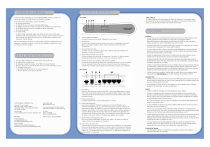
Lien public mis à jour
Le lien public vers votre chat a été mis à jour.